- 2016/1/20 14:56:35
- 类型:原创
- 来源:电脑报
- 报纸编辑:电脑报
- 作者:
对于很多人而言,Win10相对前几代Windows操作系统最大的变化,恐怕就是加入了人工智能Cortana。和之前微软推出的小冰只会插科打诨地聊天不同,Cortana是Win10系统中真正能够帮助用户简化流程以及达到目的的方便工具。不夸张地说,如果熟悉了Cortana,用户在使用Win10系统的时候,绝对能够事半功倍!那么从现在开始,我们会逐渐为用户介绍Cortana的功能和用途。而这一期,我们先教大家如何打开Cortana的语音搜索功能。
为什么要打开语音功能?因为更方便!
很多人在进入Windows10的时候,都会看到左下方开始菜单的旁边有一个可输入文字的框架,上面写着“搜索Web和Windows文件”。不错,这就是Cortana的原始形态,在这个形态下,用户可以手动输入要查询的网络内容和本地文件,当然这只是Cortana众多功能中的一个,未来我们还将介绍Cortana更多的功能。
开始菜单旁边的框架就是Cortana,可输入要搜索的内容
不过作为微软全力打造的人工智能,Cortana自然不会让用户只能手动输入查询内容,事实上Cortana和苹果的Siri很类似,各种功能我们仅需通过语音就能让其实现。相比采用手动输入的模式,语音查询功能无疑更加方便。事实上,对于拥有各类微软账户的用户而言,实现Cortana的语音功能是很轻松的事情,但是对于一些新装Win10同时又没有微软账户的用户而言,要实现Cortana的语音功能,就需要自己设置一番了。
实现语音第一步,找到设置界面
对于刚安装Windows10的用户,首先要找到Cortana的语音搜索功能的设置项。点击“搜索Web和Windows”输入框,从打开的扩展面板中点击左侧的“Cortana”图标,此时将进入“Cortana”设置界面。
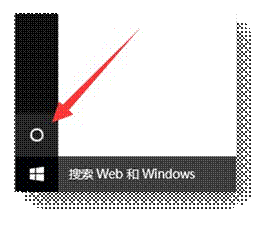
左边的小圆圈就是设置界面
报纸客服电话:4006677866 报纸客服信箱:pcw-advice@vip.sin*.c*m 友情链接与合作:987349267(QQ) 广告与活动:675009(QQ) 网站联系信箱:cpcw@cpcwi.com
Copyright © 2006-2011 电脑报官方网站 版权所有 渝ICP备10009040号






